Excel: グラフを作成して空白セルを無視する方法
データ範囲を使用して Excel でグラフを作成し、範囲内の空のセルを無視したい場合がよくあります。
幸いなことに、これは Excel の非表示セルと空白セル機能を使用して簡単に行うことができます。
次の例は、この関数を実際に使用する方法を示しています。
例: Excel でグラフを作成し、空白セルを無視する
1 年の各月における製品の売上を示す次のデータ セットがあるとします。
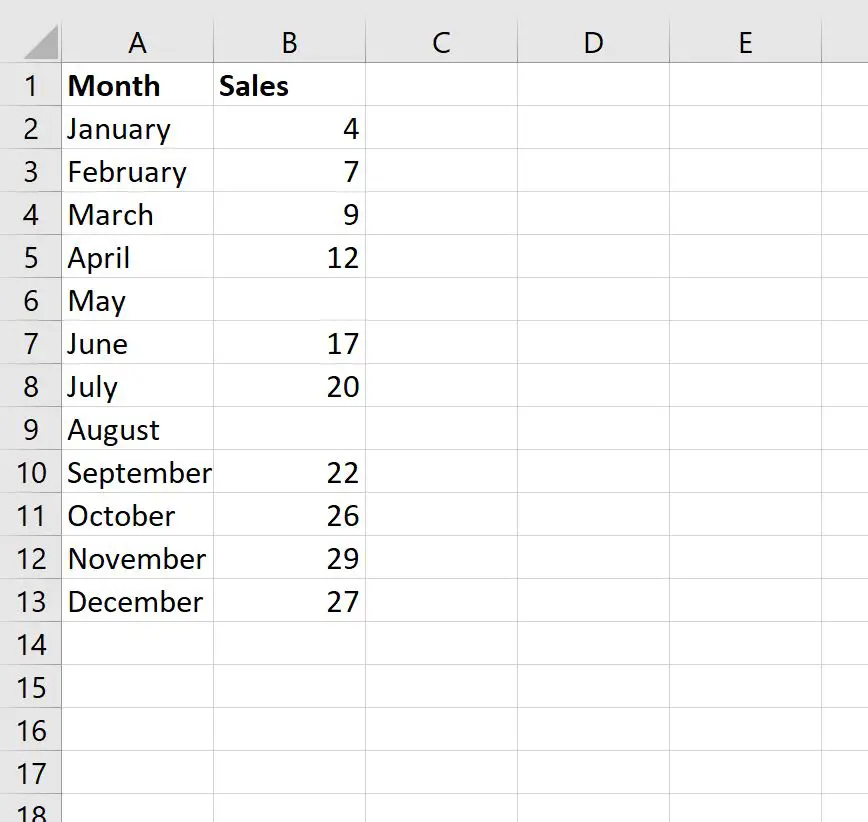
ここで、各月の売上を視覚化するための折れ線グラフを作成するとします。
B2:B13の範囲内のセルを強調表示し、上部のリボンに沿って[挿入]タブをクリックし、 [グラフ]グループの[折れ線]ボタンをクリックします。

次の折れ線グラフが表示されます。
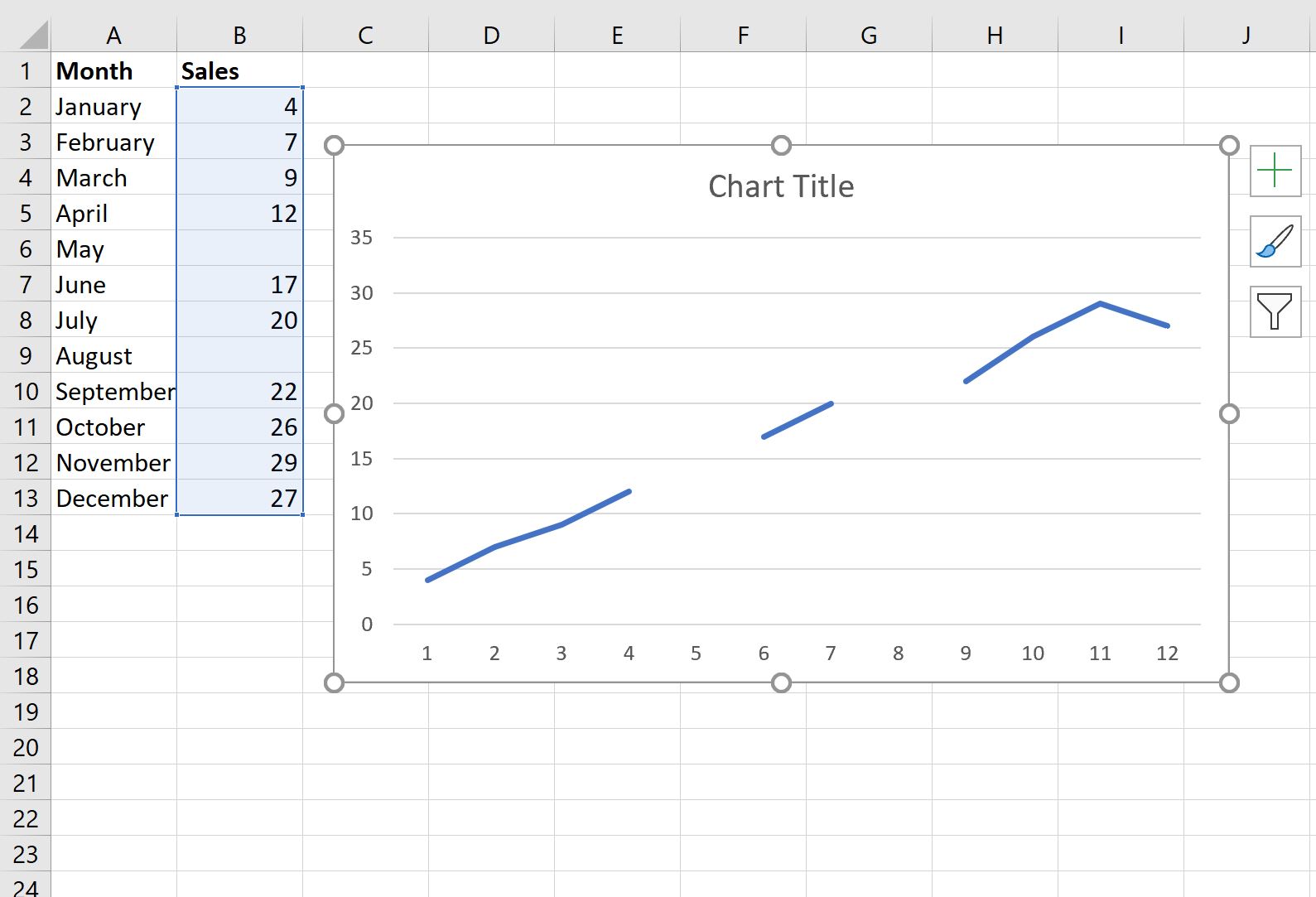
折れ線グラフには 5 月と 8 月の値が欠落している 2 つのギャップがあることに注意してください。
これらのギャップを埋めるには、グラフ上の任意の場所を右クリックし、 [データの選択]をクリックします。
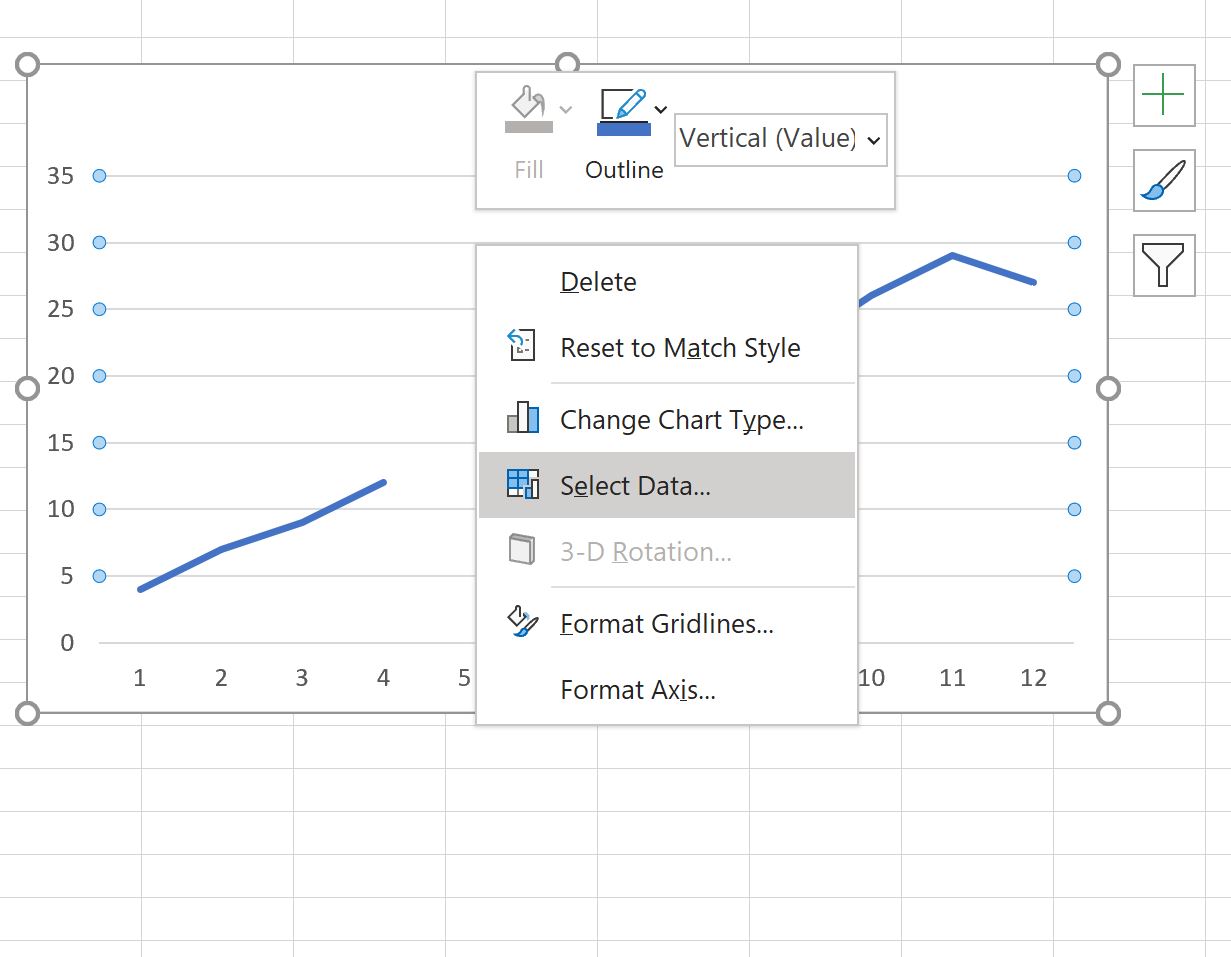
表示される新しいウィンドウで、左下隅にある「非表示のセルと空白のセル」ボタンをクリックします。

表示される新しいウィンドウで、 [データ ポイントを線で接続] の横のボタンをオンにして、 [OK]をクリックします。
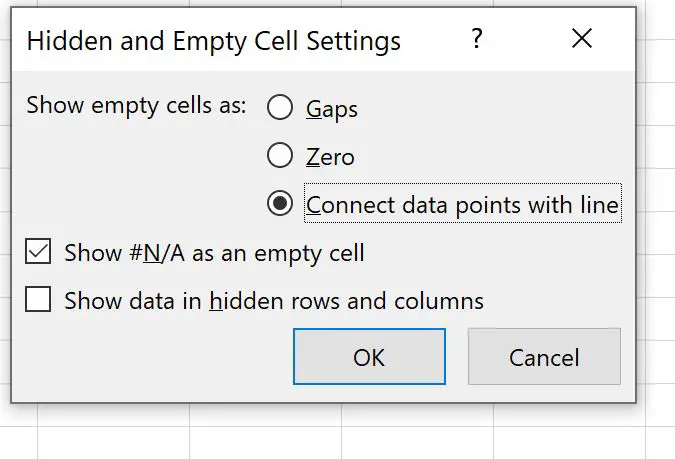
折れ線グラフの隙間は自動的に埋められます。
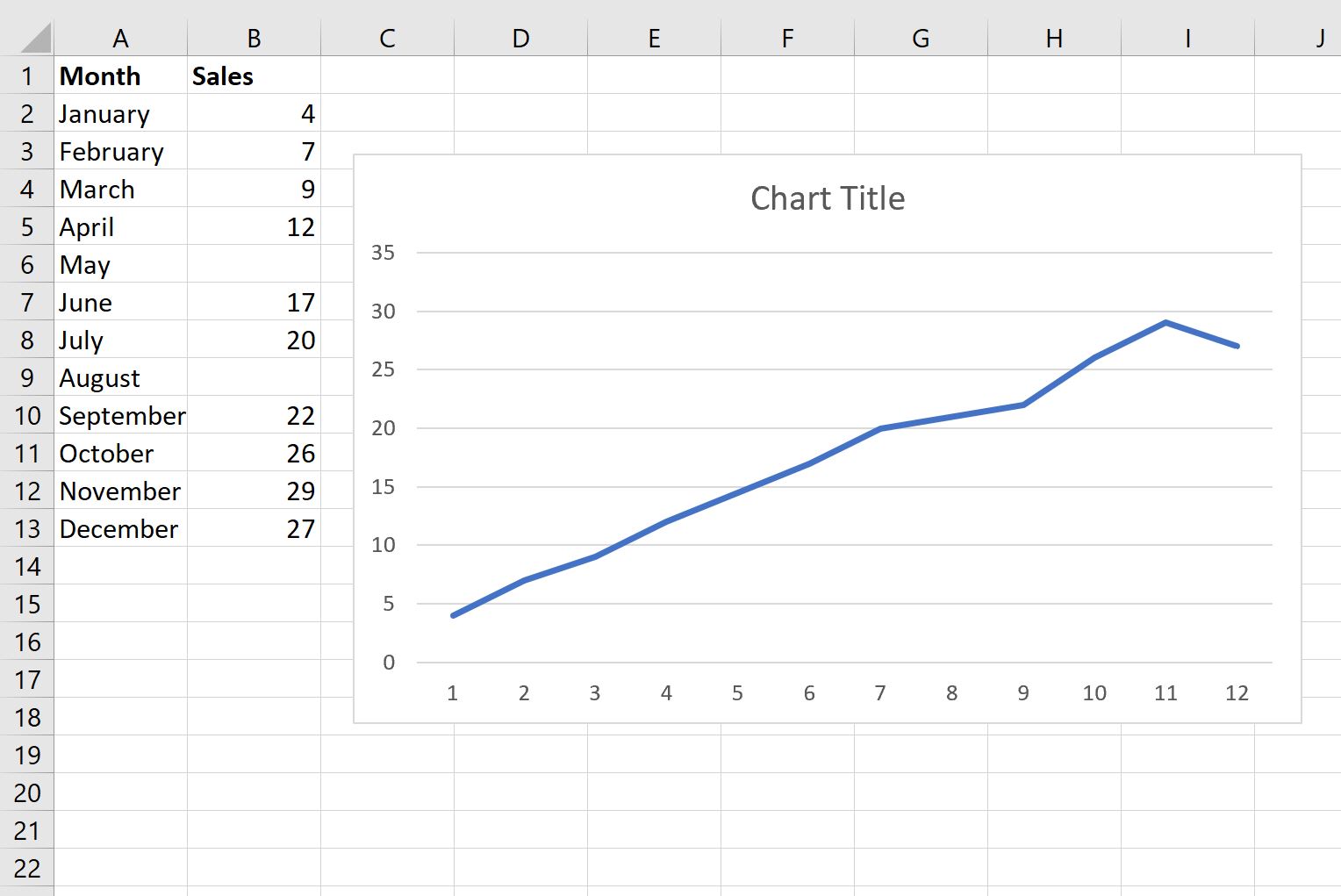
追加リソース
次のチュートリアルでは、Excel で他の一般的なタスクを実行する方法について説明します。